將 Excel 表格匯出成為 CSV 逗點分隔檔案,方便其他軟體讀取資料。
大多數人都會將各式各樣的數據儲存在 Excel 檔案中,而如果想要將 Excel 中的數據匯出,交給其他的資料分析工具來處理,最簡單也最常見的方式就是透過 CSV 逗點分隔檔案的方式來傳遞資料。
以下是將 Excel 表格匯出為 CSV 逗點分隔檔案的操作步驟。
Step 1
打開想要轉為 CSV 檔案的 Excel 表格,選擇「檔案」。
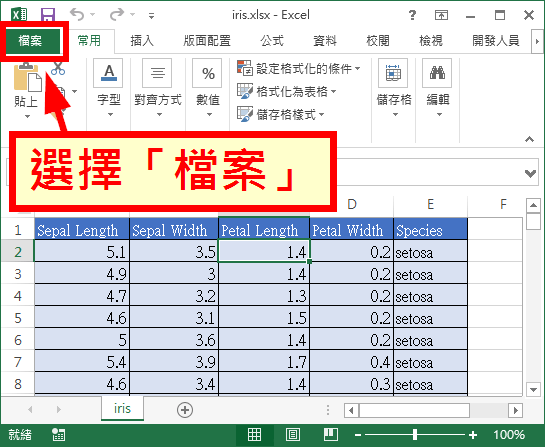
Step 2
在左側選單中選擇「另存新檔」,然後選擇要儲存 CSV 檔案的資料夾。
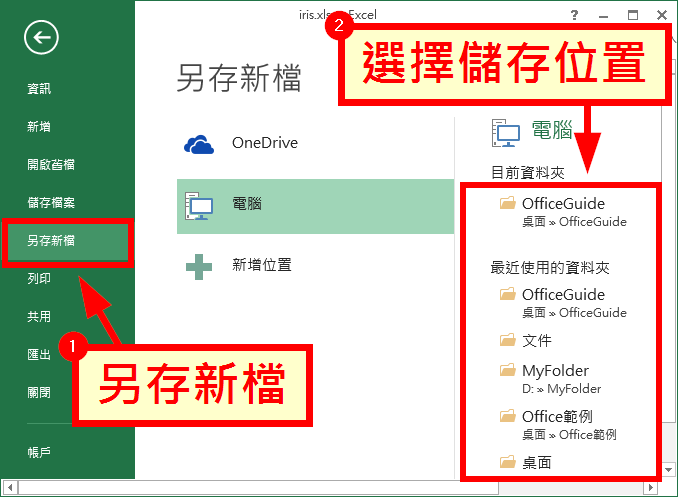
點選「存檔類型」選項,變更儲存檔案的類型。
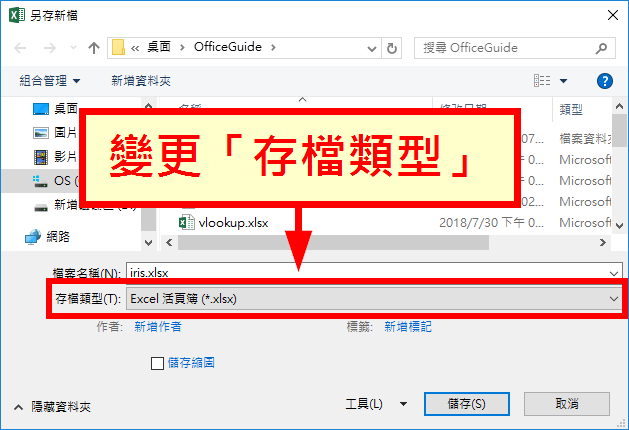
Step 4
在存檔類型的選單中,選擇 CSV 檔案類型。
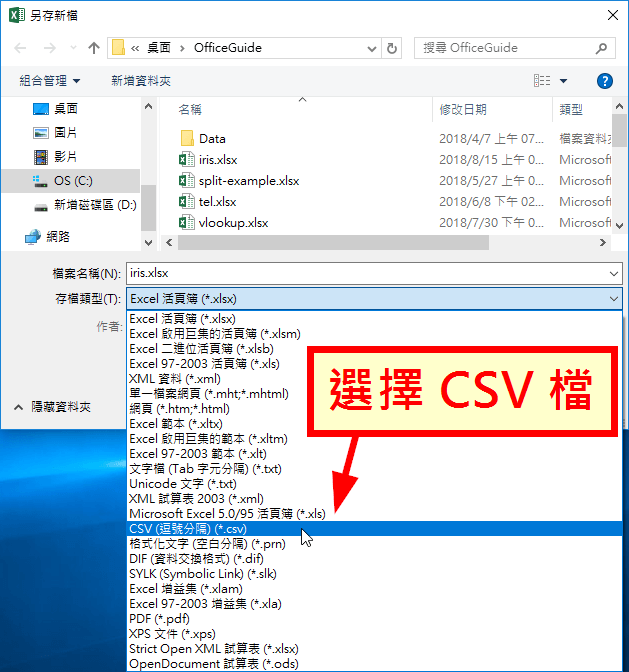
Step 5
點選「儲存」按鈕。
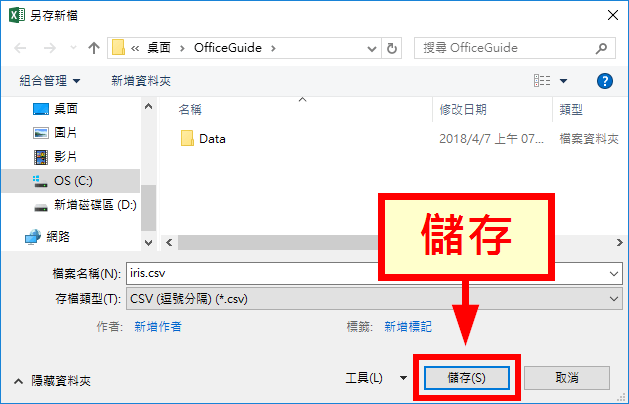
Step 6
由於 CSV 是一種比較陽春的檔案格式,所以當 Excel 活頁簿轉為 CSV 檔案的時候,比較複雜的活頁簿功能就會遺失,只留下表格中的資料,而這是正常的,所以請點選「是」繼續匯出。

Step 7
打開檔案總管,在剛剛選擇的儲存位置下就可以看到匯出的 CSV 檔案了。
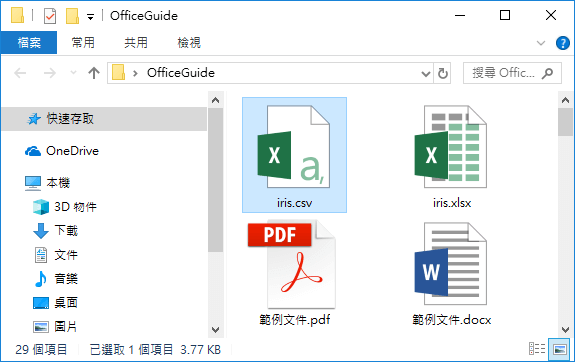
由於一個 CSV 檔案只能儲存一張表格,所以若想要將 Excel 活頁簿中的多張工作表都轉為 CSV 檔的話,就要將各張工作表分開儲存為多個 CSV 檔案,只要切換至要匯出的工作表上,依照上述步驟操作即可。


一個資料檔內有50個以上的文件夾,請問可以在一個資料檔內一次將xlsx轉換為csv?
這個動作有些複雜,可能需要使用 VBA 來處理,可以參考 Excel VBA 將資料匯出成 CSV 檔案教學與範例。
如何從EXCEL匯出CSV時, 中文不會出現亂碼問題?